Esta guía explica cómo eliminar tu sitio web de WordPress.com.
Tabla de contenidos
Borrar permanentemente tu sitio
Borrar un sitio con actualizaciones
Opciones alternativas
Revertir la eliminación de un sitio
Cierre de cuentas
Borrar permanentemente tu sitio
Borrar un sitio lo elimina permanentemente y no podrás volver a utilizar su dirección de WordPress.com (como
yourgroovysite.wordpress.com).
Si eso no es lo que quiere hacer, puede probar en su lugar cualquiera de las Opciones Alternativas que se encuentran más adelante en este documento.
Si está seguro de que quiere eliminar permanentemente su sitio, aquí tiene cómo hacerlo.
Si tiene alguna actualización en este sitio, tendrá que eliminarla antes de poder eliminar el sitio. Consulte la sección Eliminación de un sitio con actualizaciones para obtener más detalles.
Paso 1 – Visite la página de configuración de su sitio haciendo clic en Mi (s) sitio (s) → Configuración.

Paso 2 – Desplácese hasta la parte inferior de la pestaña General, y seleccione Eliminar su sitio permanentemente
¡Note que las eliminaciones de sitios son permanentes!
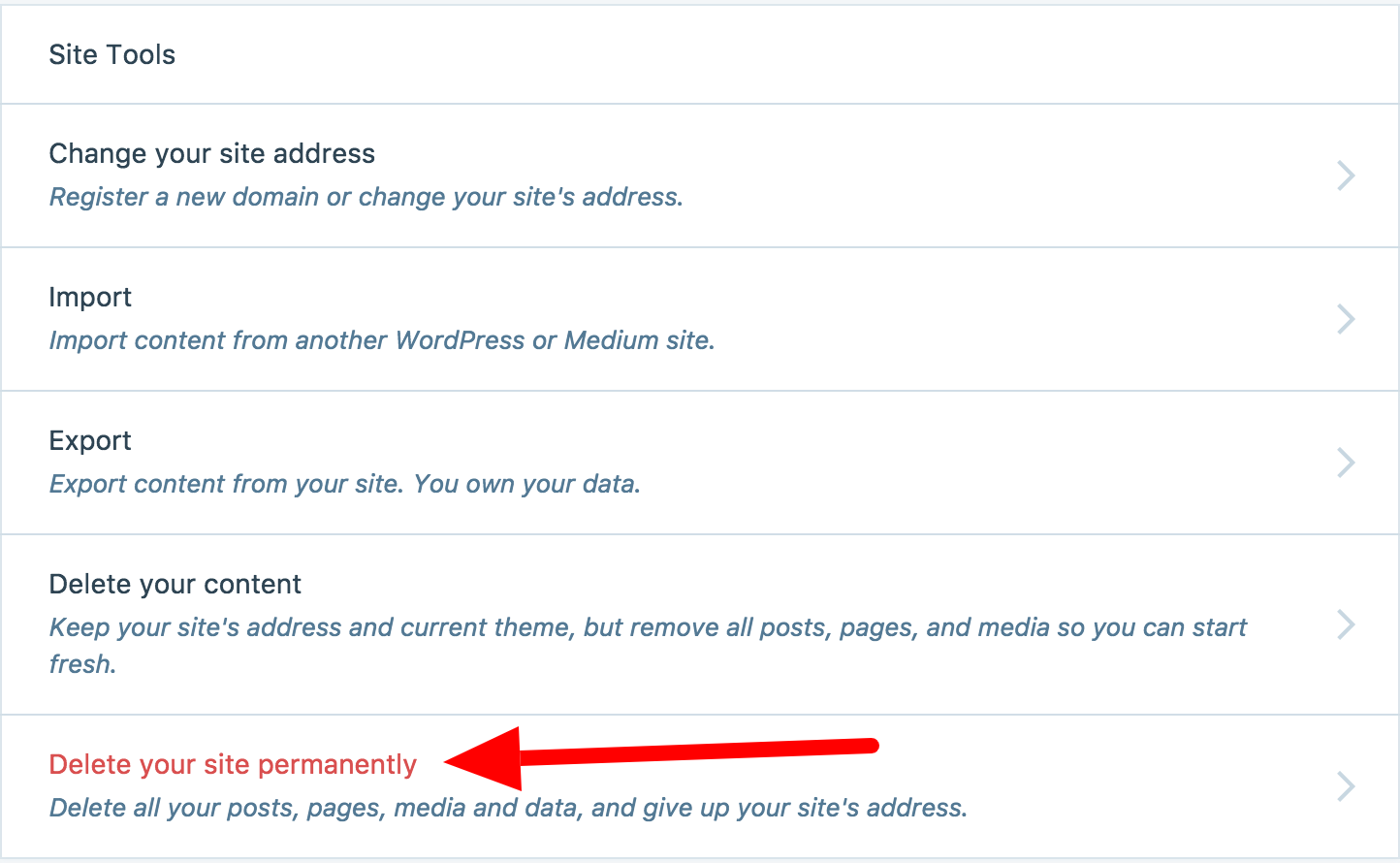
Paso 3 – En la siguiente pantalla, primero se le presentará la opción de exportar su contenido. Una vez que elimine su sitio, este contenido no será recuperable, por lo que le aconsejamos exportar el contenido a un archivo .zip antes de dar cualquier otro paso. Puede hacerlo haciendo clic en el botón Exportar contenido.

Paso 4 – Una vez que haya exportado su contenido, desplácese hacia abajo para encontrar el botón Eliminar sitio. Si tiene varios sitios en su cuenta, asegúrese de confirmar que la dirección del sitio correcto aparece en la barra de alerta amarilla

Paso 5 – Confirme la eliminación. Introduzca la dirección del sitio (que se muestra en rojo) en el campo proporcionado y, a continuación, haga clic en el botón Eliminar este sitio
Este es el paso final: una vez que haga clic en Eliminar este sitio, su sitio se eliminará de forma permanente.

En este punto, cualquier persona que intente visitar su sitio verá un mensaje que indica que su sitio ya no está disponible y que ha sido eliminado por los autores.
Tabla de contenidos
Eliminación de un sitio con actualizaciones
Es posible que vea el siguiente mensaje durante el proceso de eliminación:

Esto significa que su sitio tiene actualizaciones de pago asociadas. Antes de poder eliminar tu sitio, tendrás que eliminarlas. Esto evita que pierdas el acceso a tus actualizaciones pagadas.
Haz clic en el botón Gestionar compras para ir a la página de Compras. Una vez allí, utilice los enlaces proporcionados en esa página para cancelar sus actualizaciones, o póngase en contacto con el servicio de asistencia para ayudarle a transferirlas a otro sitio de su cuenta.
Si no puede cancelar ninguna de las actualizaciones, también puede ponerse en contacto con el servicio de asistencia para obtener ayuda.
Una vez que sus actualizaciones se hayan eliminado del sitio, puede hacer clic en Mi(s) sitio(s) → Configuración y empezar de nuevo.
Tabla de contenidos
Opciones alternativas
- Cambiar la dirección de su sitio y mantener su contenido
- Borrar las entradas antiguas y seguir usando la misma dirección
- Vaciar su sitio de todo su contenido para empezar de nuevo y seguir usando la misma dirección
- Transfiere tu sitio a otra persona
- Haz que tu sitio sea privado para que sólo las personas que invites puedan verlo
Tabla de contenidos
Revertir la eliminación de un sitio
Es posible revertir la eliminación de un sitio durante los primeros 30 días después de su cierre. Si se da cuenta de que ha cerrado su sitio por error, póngase en contacto con nosotros inmediatamente. Podremos ayudarle a restaurar su sitio durante este periodo de 30 días. Una vez transcurridos los 30 días, todos los datos de su sitio se purgan y no se pueden restaurar, y la dirección del sitio se elimina y no se puede volver a utilizar.
Tabla de contenidos
Cierre de la cuenta
Si desea cerrar completamente su cuenta de WordPress.com, consulte la página Cerrar mi cuenta para obtener más información.
Planes y precios variados
-
Gratis
Mejor para estudiantes
-
Personal
Mejor para aficionados
-
Premium
Lo mejor para autónomos
-
Negocios
Lo mejor para pequeñas empresas
Elige un plan